Cómo cambiar su nombre de usuario y nombre para mostrar en Snapchat
Publicado: 2020-06-17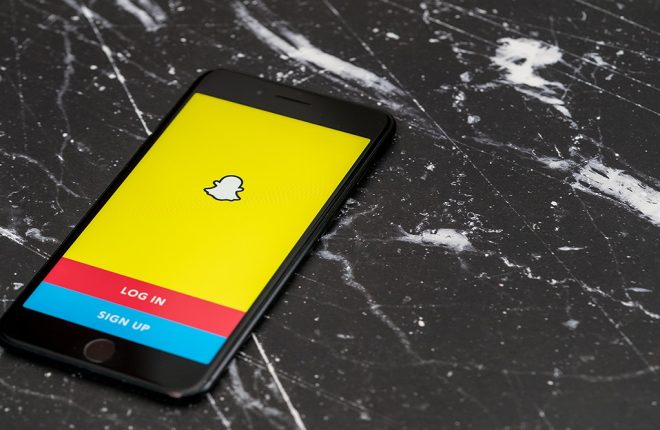
Tu avatar de Snapchat no es lo único que puedes personalizar según tus gustos. Snapchat te ofrece más opciones de personalización de las que crees. ¿Sabías que incluso puedes cambiar tu nombre de usuario y nombre para mostrar de Snapchat?
Inicialmente, Snapchat solo te permitía cambiar tu nombre para mostrar. Sin embargo, a principios de 2022, Snapchat lanzó una actualización que le permite cambiar su nombre de usuario. Además, incluso puedes cambiar el nombre para mostrar de tus amigos en Snapchat.
En esta publicación, lo guiaremos a través del proceso de cambiar su nombre de usuario y nombre para mostrar de Snapchat.
¿Qué sucede cuando cambias tu nombre de usuario de Snapchat?
Antes de cambiar tu nombre de usuario de Snapchat, hay algunas cosas que debes saber.
- Solo puedes cambiar tu nombre de usuario en Snapchat una vez al año.
- Una vez que cambie su nombre de usuario de Snapchat, no podrá usar el nombre de usuario anterior si otra persona lo toma.
- No puedes seleccionar un nombre de usuario que ya esté asignado a otra persona.
- Todo lo demás en su cuenta de Snapchat, como sus Contactos, Código Snap, Puntuación Snap y Recuerdos, no cambiará al cambiar su nombre de usuario.
- Tus amigos no podrán encontrarte por tu antiguo nombre de usuario en Snapchat.
- Su perfil de Snapchat solo mostrará el nuevo nombre de usuario.
- Si eres un creador de contenido, tu nombre debe seguir las pautas para creadores de Snapchat.
Dicho esto, veamos cómo puedes cambiar tu nombre de usuario de Snapchat.
Cómo cambiar su nombre de usuario de Snapchat
Cambiar su nombre de usuario de Snapchat en iPhone o Android es bastante sencillo. Sin embargo, debes pensar bien el nombre de usuario porque no podrás volver a cambiarlo hasta dentro de un año.
Así es como puedes cambiar tu nombre de usuario de Snapchat
- Inicie Snapchat en su teléfono.

- Toca el ícono de tu perfil (Bitmoji) en la esquina superior izquierda y selecciona configuración (ícono de engranaje).

- Seleccione la opción Nombre de usuario del menú.
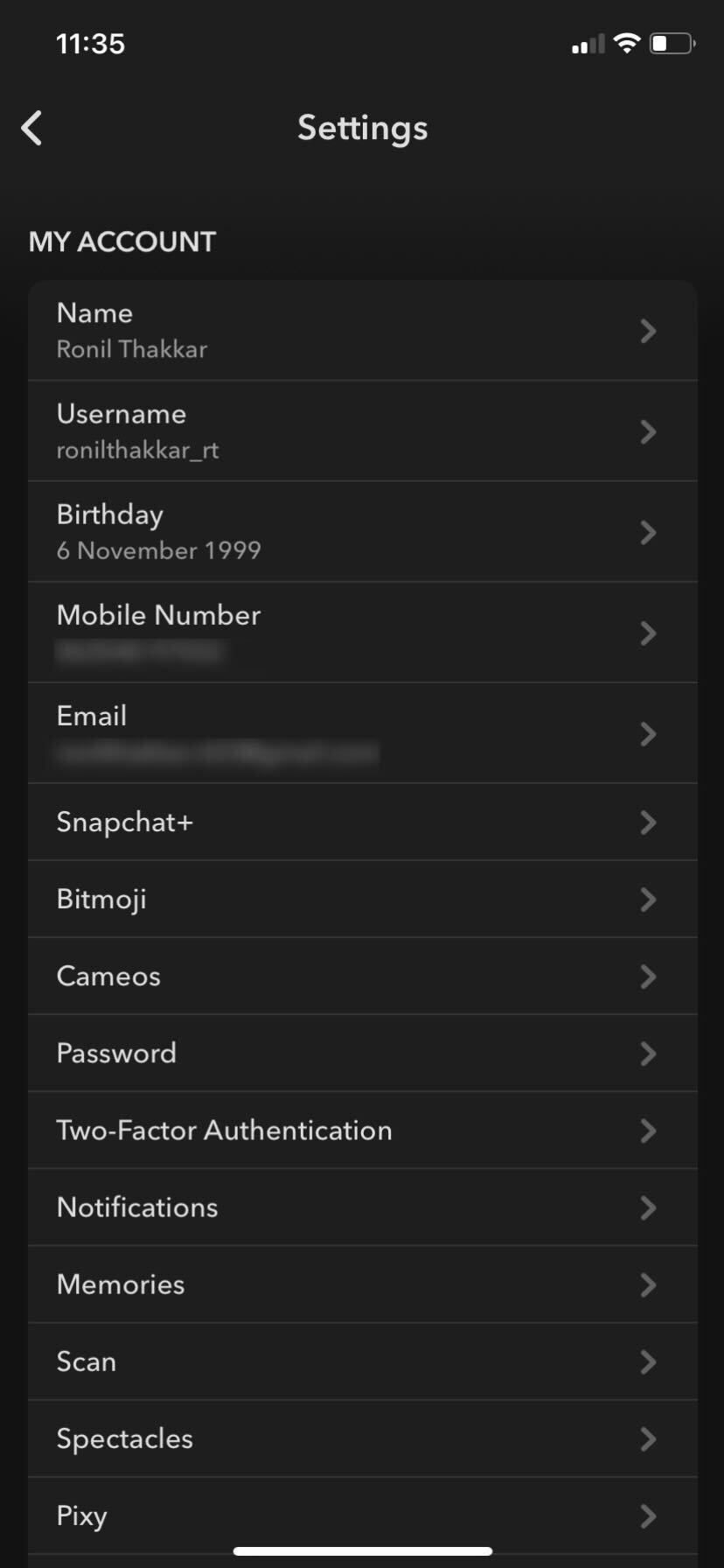
- Presione el botón azul Cambiar nombre de usuario y toque Continuar .
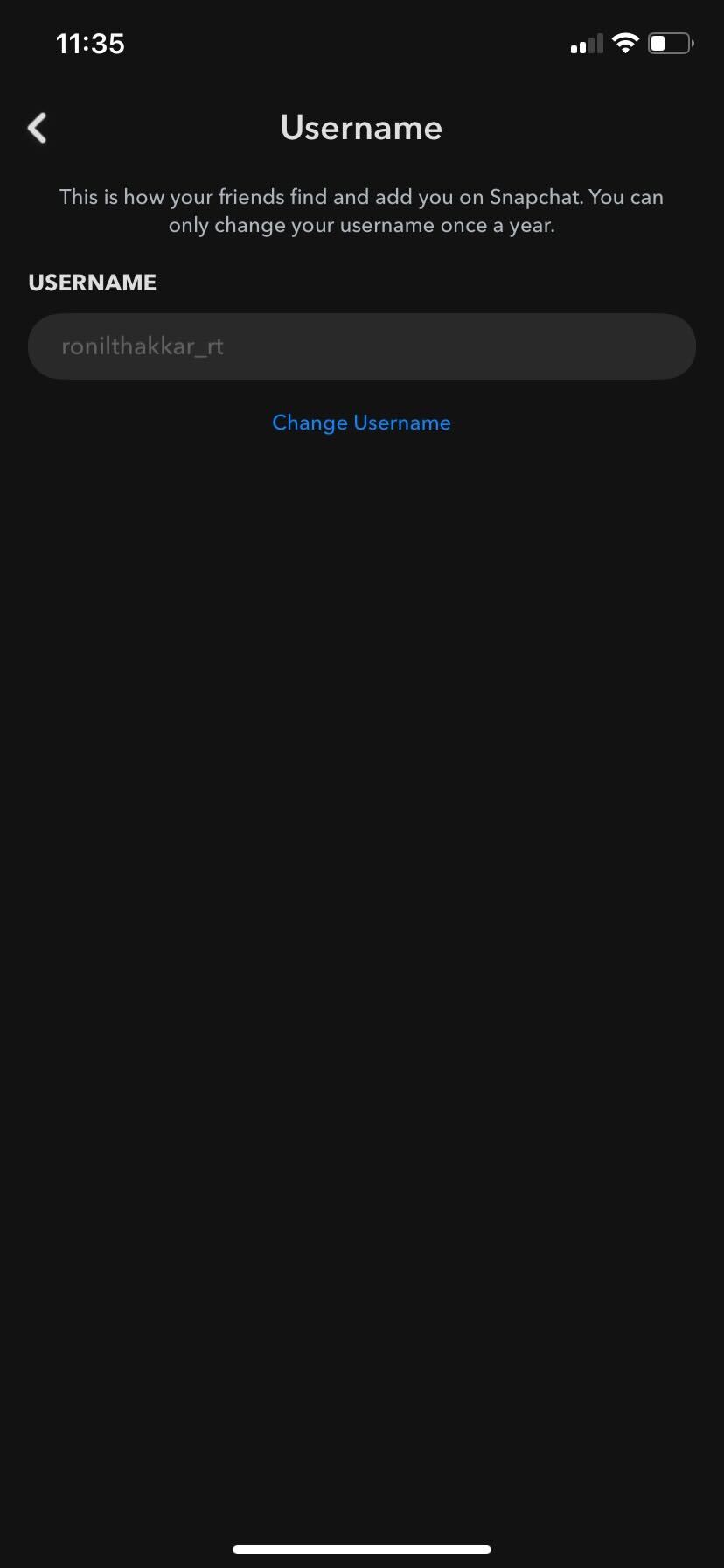
- Ingrese su nuevo nombre de usuario para verificar si está disponible.
- Si el nombre de usuario está disponible, toque el botón azul Siguiente .
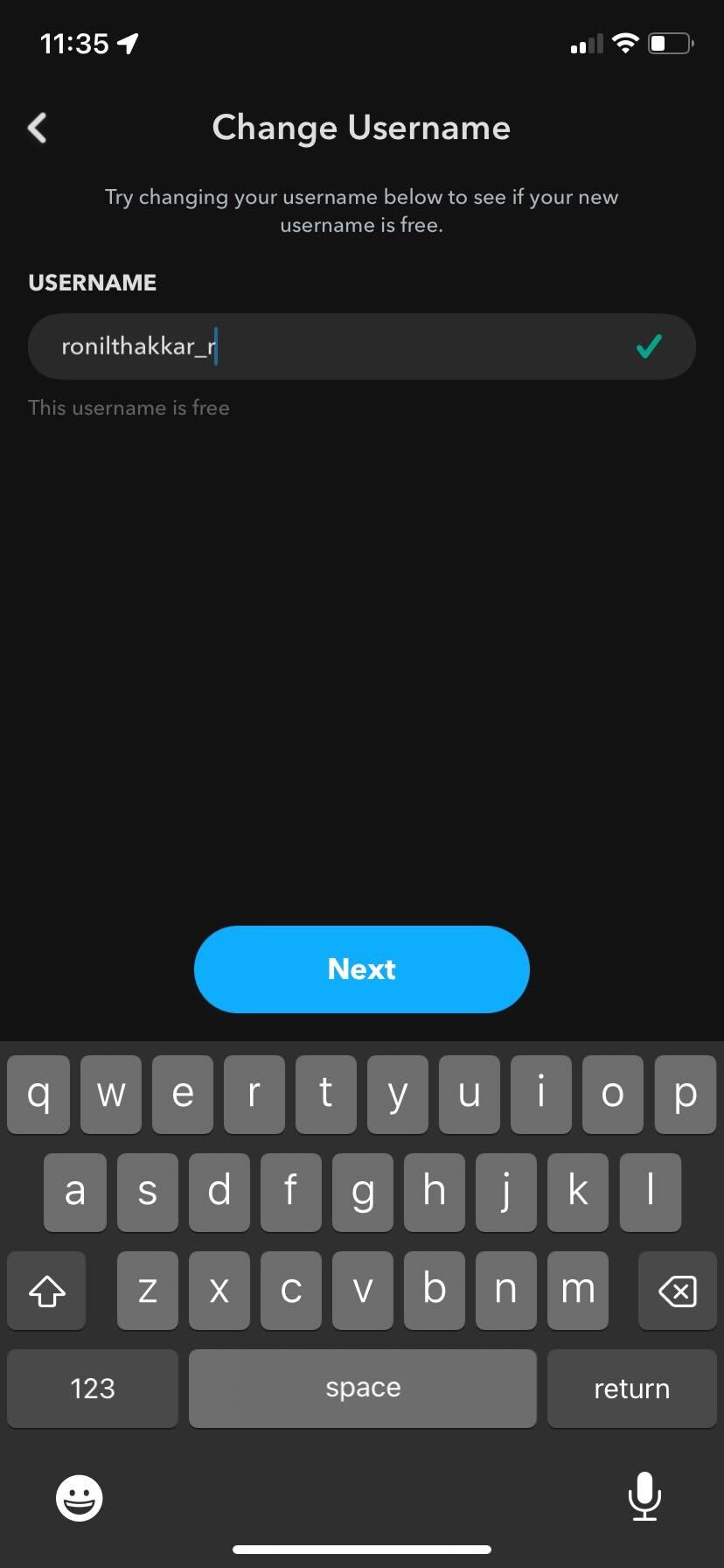
- Ingrese su contraseña de Snapchat para verificarla y toque el botón Confirmar .
- Toque Confirmar para enviar su decisión.
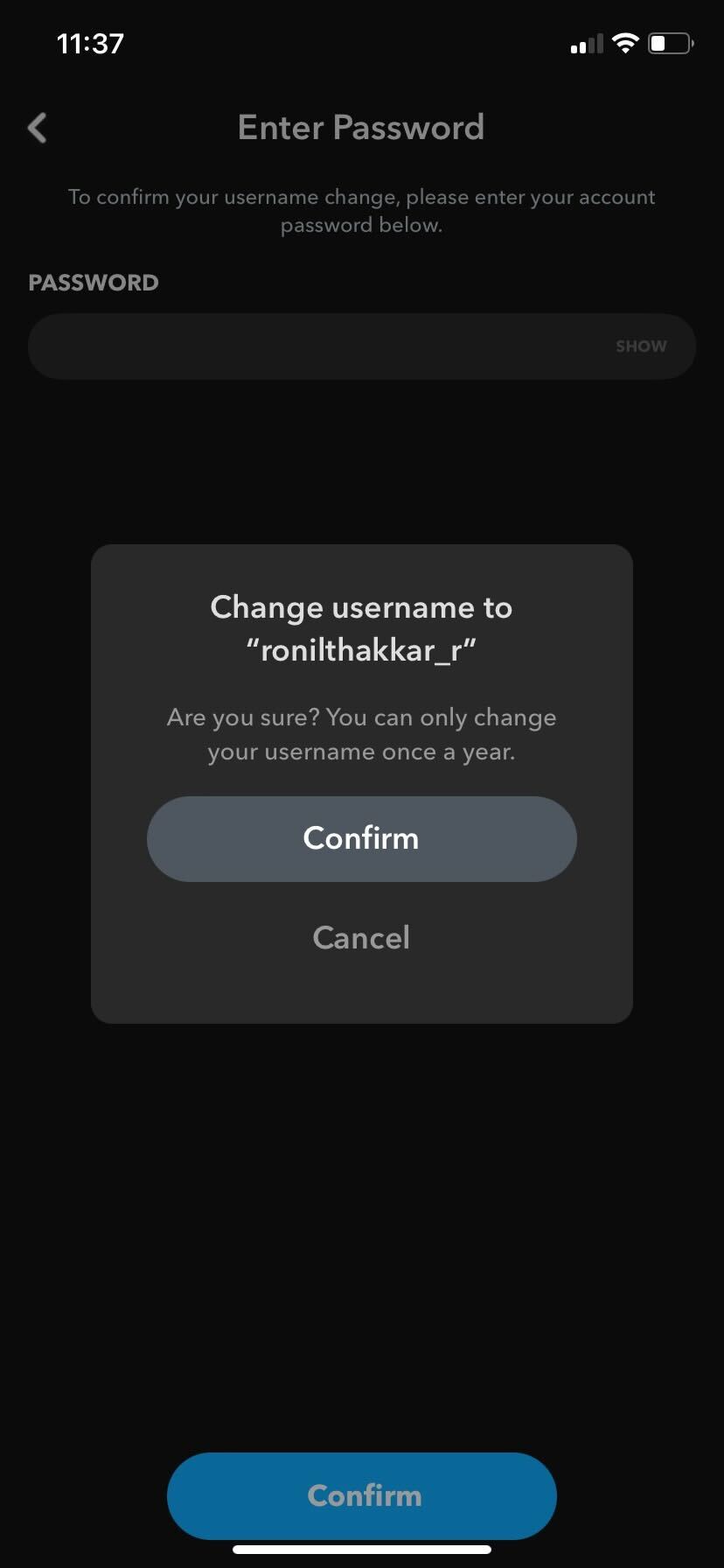
Si cambia de opinión acerca de cambiar su nombre de usuario de Snapchat en el último minuto, toque el botón Cancelar . Una vez que haya presionado el botón Confirmar, no podrá regresar.
Cambiar su nombre de usuario de Snapchat es otra forma de permanecer anónimo en la plataforma si no desea desactivar o eliminar permanentemente su cuenta de Snapchat.
Cómo cambiar el nombre para mostrar de Snapchat
Su nombre de usuario de Snapchat es diferente de su nombre para mostrar. Un nombre para mostrar es, como sugiere el título, lo que se muestra de manera destacada debajo de su foto de perfil. Cualquier publicación de Snapchat que hagas se mostrará bajo este nombre para mostrar.
Para cambiar su nombre para mostrar en Snapchat, debe hacer lo siguiente:
- Abre Snapchat y toca el ícono de tu perfil en la esquina superior izquierda de la pantalla.

- Presione el ícono de configuración en la esquina superior derecha de su pantalla y toque su nombre . Alternativamente, puede tocar su nombre directamente debajo del ícono de su perfil en la pantalla de su perfil.

- Cambie su nombre para mostrar al que desee.
- Una vez que haya terminado de cambiar su nombre, toque el botón Guardar .
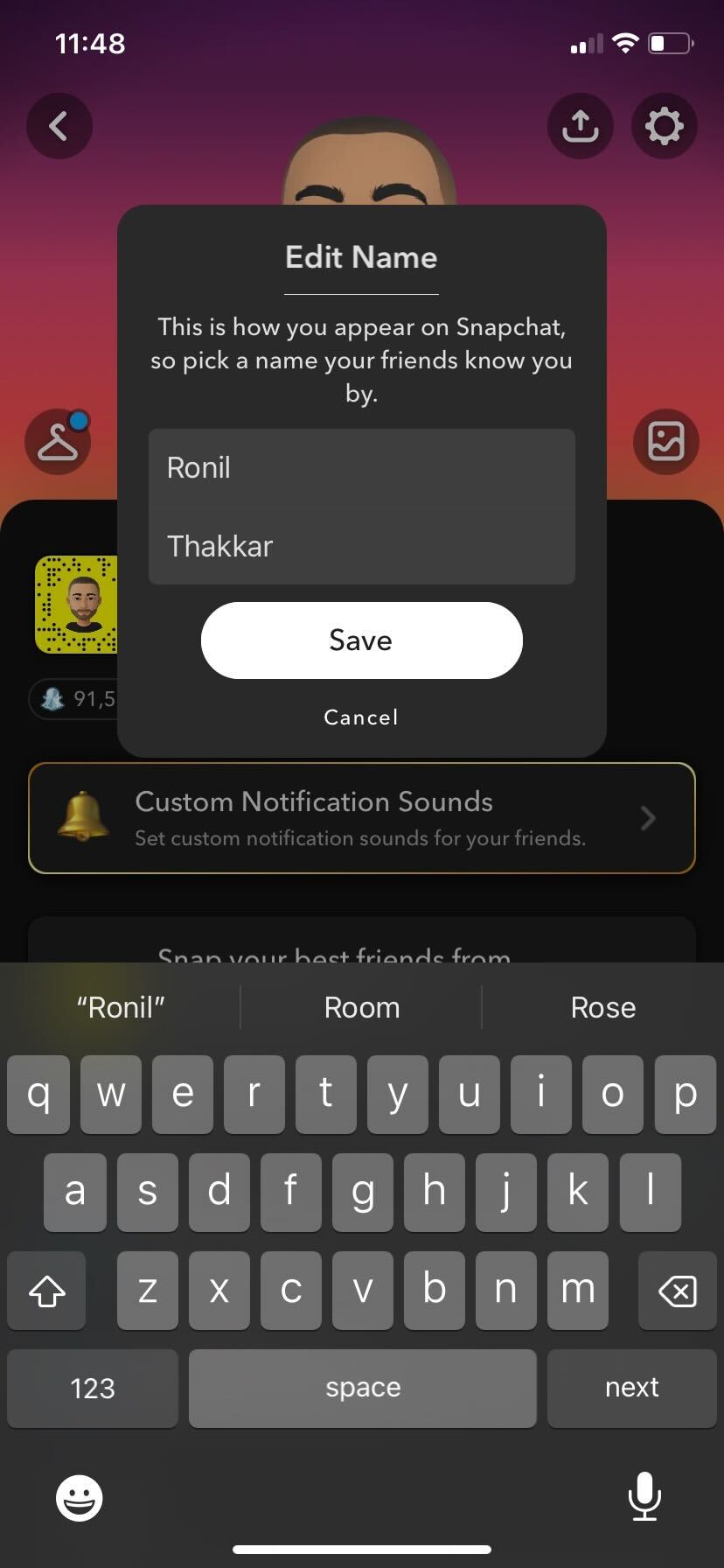
Si desea cancelar el cambio de su nombre para mostrar, toque el botón Cancelar . No puedes cancelarlo una vez que presionas el botón Guardar .
Cambiar su nombre para mostrar no afectará la forma en que Snapchat determina a sus mejores amigos en la plataforma.
Cómo cambiar el nombre para mostrar de tu amigo en Snapchat
Snapchat también te permite cambiar los nombres para mostrar de las personas en tu lista de amigos.

Para hacer esto, siga los pasos que se mencionan a continuación:
- Vuelve al menú de tu perfil tocando el ícono de Bitmoji .
- Toque la opción Mis amigos debajo de su perfil para acceder a su lista de amigos.
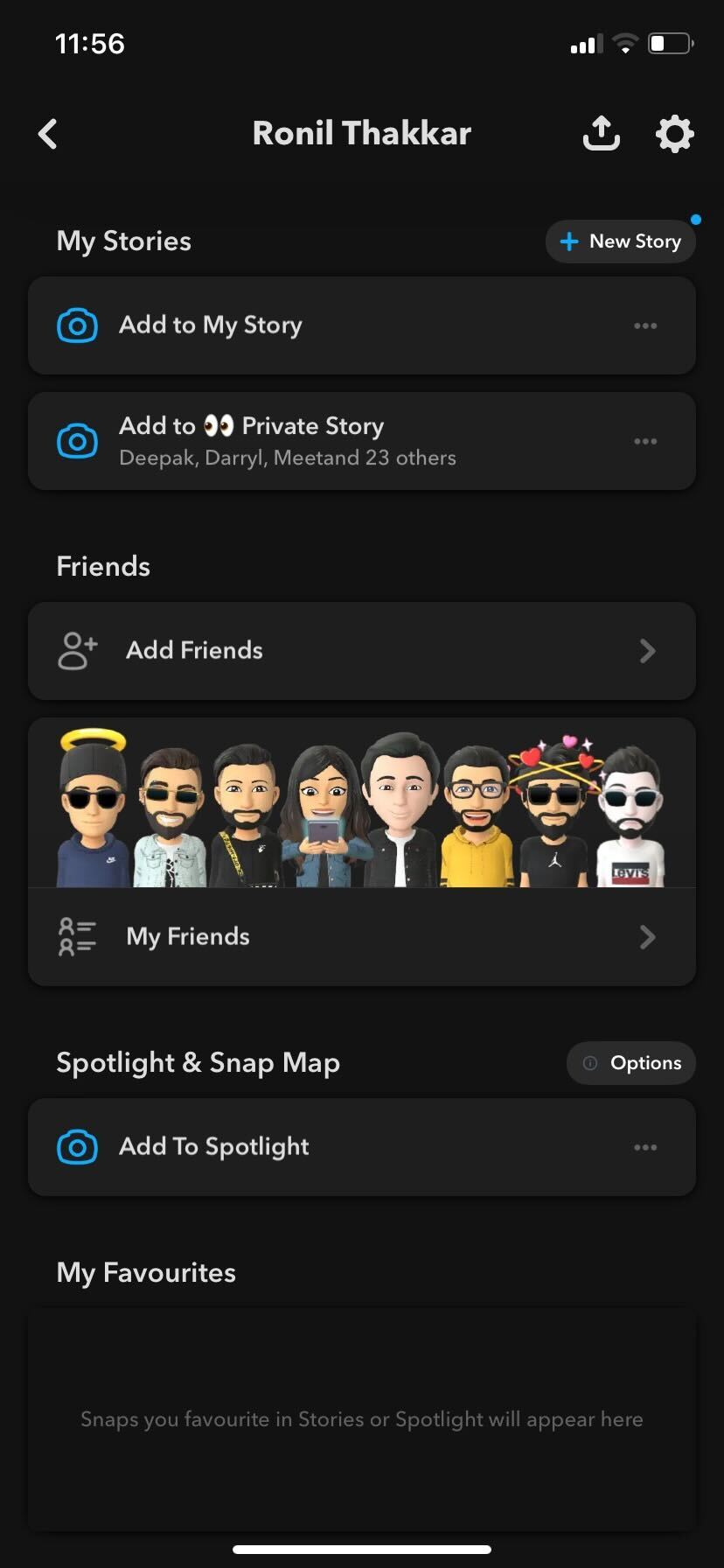
- Elige un amigo y toca su avatar Bitmoji . Debería abrir la pantalla de perfil de tu amigo.
- Toque el nombre de su amigo debajo del avatar de Bitmoji para abrir la opción de editar el nombre para mostrar. Alternativamente, puede tocar el ícono de menú de tres puntos en la esquina superior izquierda, seleccionar Administrar amistad y presionar el botón Editar nombre .
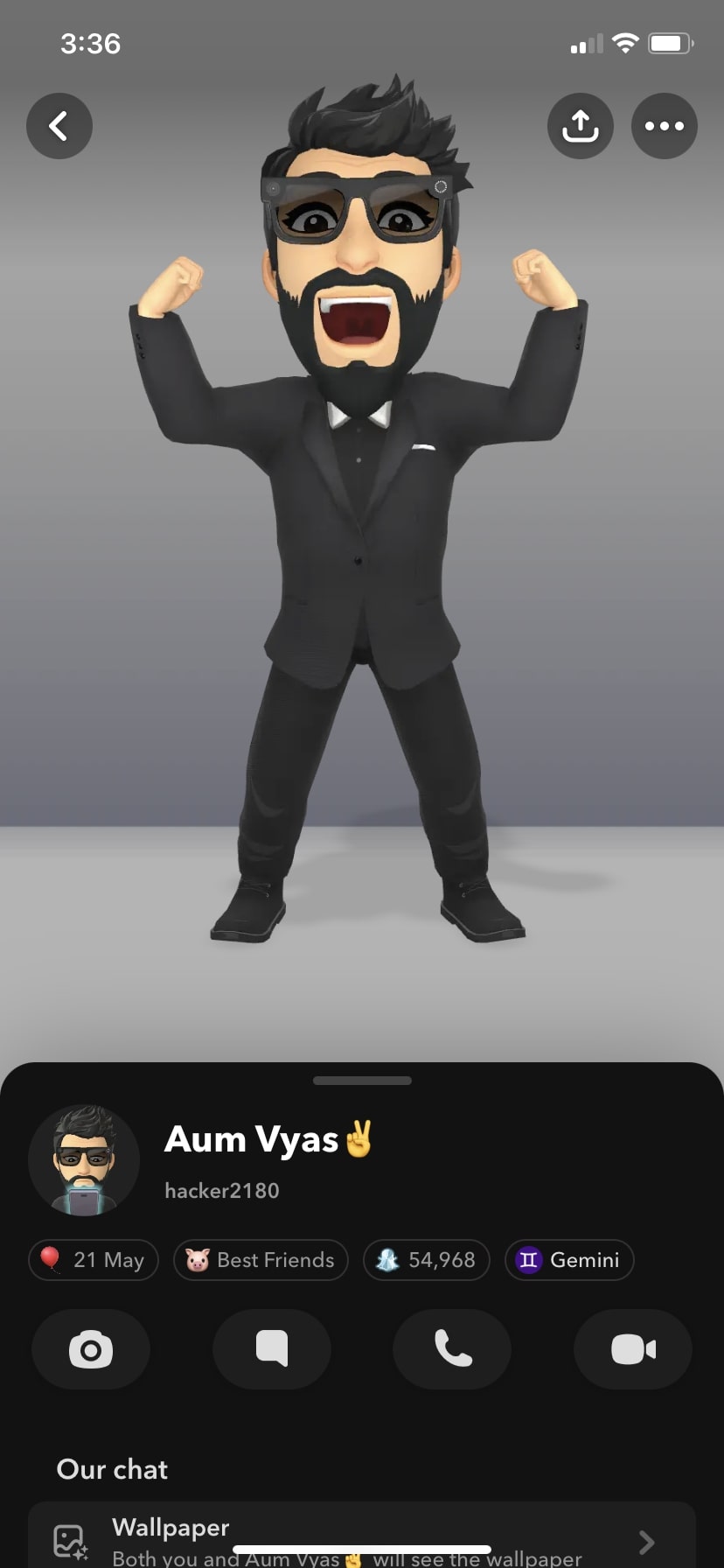
- Cambie el nombre para mostrar al que desee y presione el botón Guardar .
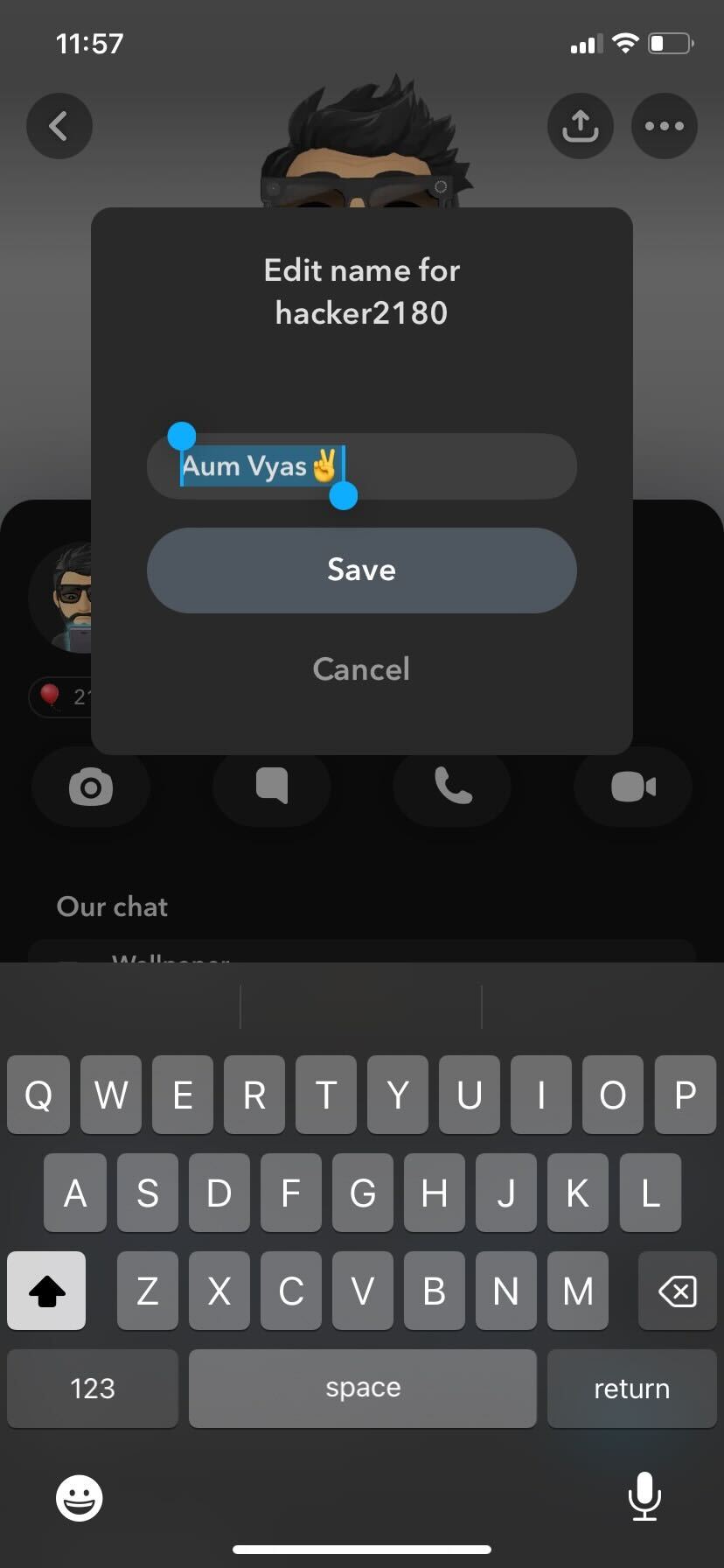
Cambiar el nombre para mostrar de un amigo no afectará su cuenta real. Tampoco recibirán una notificación de que cambiaste su nombre en tu lista de contactos. El cambio es local y no se refleja en nada más que en su cuenta.
Crear una nueva cuenta de Snapchat
Si cambiar su nombre de usuario y nombre para mostrar realmente no le ayuda, siempre puede crear una nueva cuenta con un nuevo correo electrónico y nombre de usuario. Tenga en cuenta que perderá todos los detalles de su cuenta anterior, como Trofeos , Recuerdos y Snapstreaks .
Tampoco hay forma de transferir automáticamente la lista de amigos de una cuenta a otra. Si perder información guardada en su cuenta anterior no es un problema, puede agregar manualmente a sus amigos a su nueva cuenta.
Esto será bastante inconveniente para aquellos con una gran cantidad de contactos, pero realmente no es necesario hacerlo todo a la vez. Puedes transferir contactos en lotes si lo deseas, ya que no es necesario que elimines tu cuenta anterior de inmediato.
Deberá tomar nota del nombre de usuario de su amigo en lugar de su nombre para mostrar. Los nombres de usuario son únicos para cada cuenta, mientras que otras personas pueden compartir los mismos nombres para mostrar.
Una vez que haya creado una nueva cuenta, toque el cuadro de búsqueda en la parte superior de la pantalla. Ingrese el nombre de usuario de su amigo y toque +Agregar para agregarlo a la lista de su amigo.

Si tus amigos también están en los contactos de tu teléfono, puedes usar la opción Todos los contactos en la pestaña Agregar amigos para incluirlos en tu lista. En caso de que elimines a un amigo, hay una manera de encontrarlo y agregarlo nuevamente en Snapchat.
Si no puedes encontrar a tu amigo, es posible que te hayan eliminado de su lista de amigos. Pero hay una manera de saber si alguien te eliminó en Snapchat.
Personaliza tu nombre de Snapchat
Todos se han arrepentido de crear un nombre de usuario que crearon cuando eran jóvenes, lo cual ahora resulta un poco humillante.
Durante años, parecía que Snapchat no estaba dispuesto a permitir que los usuarios cambiaran sus nombres de usuario, pero afortunadamente finalmente lanzó una opción para cambiar el nombre de usuario.
Ahora, debería ser bastante sencillo para usted actualizar su nombre de usuario y nombre para mostrar de Snapchat. Si encuentra útil este artículo, considere consultar nuestra guía sobre cómo falsificar o cambiar su ubicación en Snapchat.
Preguntas frecuentes
R. Sí, puedes cambiar tu nombre de usuario en Snapchat. Para hacer esto, toque el ícono de su perfil > Configuración > Nombre de usuario > Cambiar nombre de usuario > Continuar > Escriba su nuevo nombre de usuario > Siguiente > Confirmar.
R. Sí, tu nombre de usuario de Snapchat es visible para otros usuarios de Snapchat. Tu nombre de usuario de Snapchat es lo que permite que tus amigos o cualquier otra persona te encuentre y agregue a la plataforma.
R. No, no puedes eliminar tu nombre de usuario de Snapchat. Snapchat no te permite eliminar tu nombre de usuario. Sin embargo, si cambia su nombre de usuario de Snapchat por uno nuevo o elimina su cuenta, su antiguo nombre de usuario estará disponible para que cualquiera lo utilice.
R. Los nombres de usuario y los nombres para mostrar son cosas diferentes a Snapchat. Un nombre para mostrar es, como sugiere el título, lo que se muestra de manera destacada debajo de su foto de perfil. Por otro lado, tu nombre de usuario de Snapchat es lo que permite que tus amigos o cualquier otra persona te encuentre y agregue a la plataforma.
R. Desafortunadamente, Snapchat no te permite ocultar tu nombre de usuario en la plataforma, ya que permite que tus amigos o cualquier otra persona te encuentre y agregue a la plataforma.
